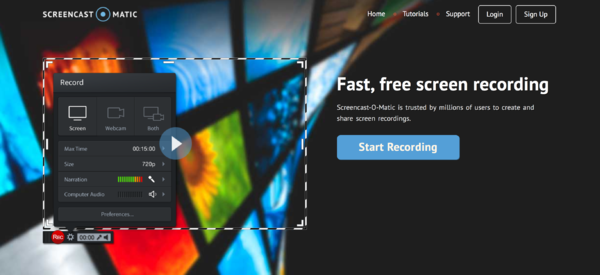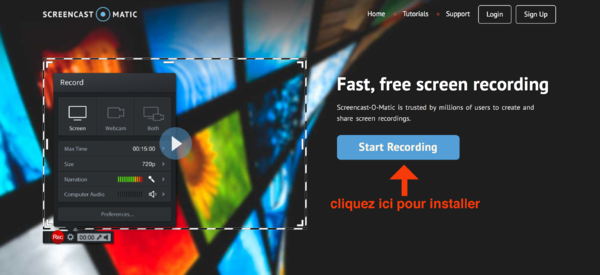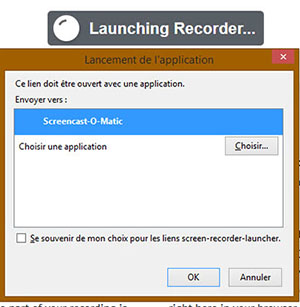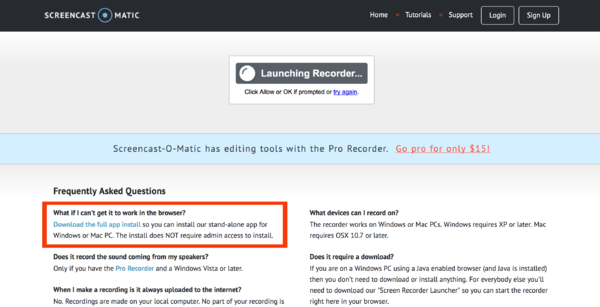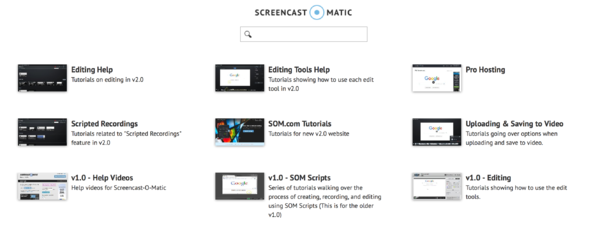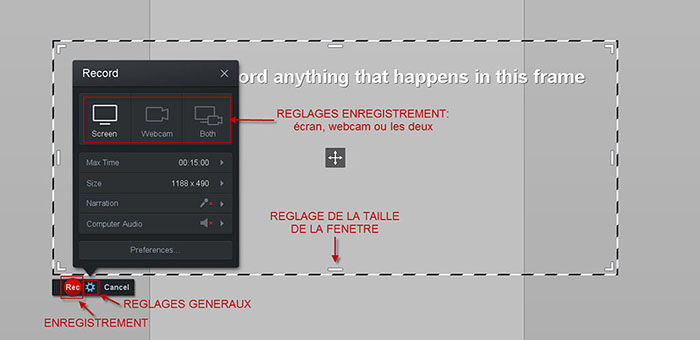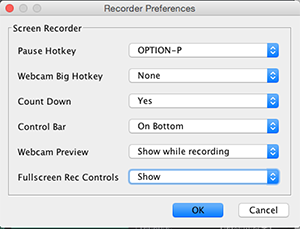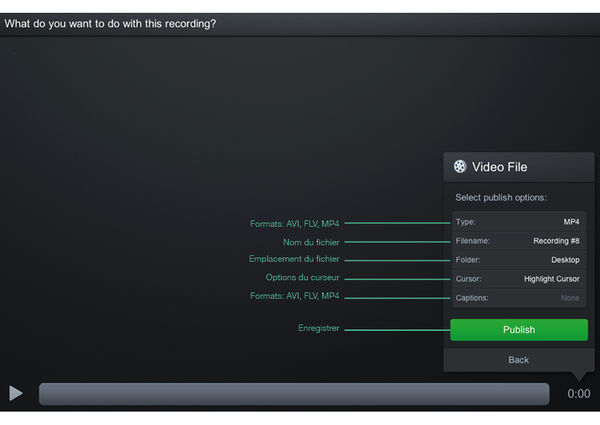« Screencast-O-Matic » : différence entre les versions
mAucun résumé des modifications |
m (→Introduction) |
||
| Ligne 1 : | Ligne 1 : | ||
= Introduction = | = Introduction = | ||
{{citation|Une vidéographie ou capture vidéo de l’écran désigne un enregistrement vidéo d’un écran d’ordinateur, souvent accompagné d’une narration audio. La vidéographie se distingue de la capture d’écran qui capture une image fixe de l’écran d’ordinateur. Ce type de vidéo est souvent utilisé pour présenter les fonctionnalités d'un logiciel, pour commenter une présentation de type diapositive ou expliquer une notion avec un support visuel diffusé sur l'écran de l'ordinateur.}} ([https://fr.wikipedia.org/wiki/Vid%C3%A9ographie_(informatique) Vidéographie] (Wikipedia, 18 mars 2020) | |||
= Description = | = Description = | ||
Version du 18 mars 2020 à 13:09
Introduction
«Une vidéographie ou capture vidéo de l’écran désigne un enregistrement vidéo d’un écran d’ordinateur, souvent accompagné d’une narration audio. La vidéographie se distingue de la capture d’écran qui capture une image fixe de l’écran d’ordinateur. Ce type de vidéo est souvent utilisé pour présenter les fonctionnalités d'un logiciel, pour commenter une présentation de type diapositive ou expliquer une notion avec un support visuel diffusé sur l'écran de l'ordinateur.» (Vidéographie (Wikipedia, 18 mars 2020)
Description
Screen-O-Matic est un logiciel partiellement gratuit (les options sont payantes) pour réaliser des viéographies. Il est édité par FFmpeg. Il fonctionne sur Windows et Mac OSX et permet une capture vidéo de l'écran (screenshot) avec la possibilité d'ajouter des commentaires (audio) et d'associer également la webcam mais, il n'est pas possible de faire des annotations à l'écran...
- Lors d'un enregistrement, une pastille jaune permet de suivre le déplacement du curseur de la souris.
- On peut incruster une vidéo du narrateur (filmé avec la webcam)
- L'exportation peut se faire en plusieurs formats : .avi, .flv et .mp4.
N.B: Dans la version gratuite du logiciel, le logo "screen-o-matic" apparaît dans la vidéo générée(en bas à gauche).
Installation de Screencast-O-Matic
Il y a deux possibilités d'utiliser Screencast-O-Matic, soit via le navigateur soit en téléchargeant l'application.
Utilisation via le browser
1. Aller sur le site via le lien : screencast-o-matic
2. En cliquant sur "start recording", le site vous propose ensuite d'installer l'application.
Une fois cette étape réalisée, l'application se lance automatiquement
CONSEIL : activez l'application quand vous êtes prêt à enregistrer.
CONSEIL2 : pour réactiver l'application, rafraîchir la page
Si vous ne souhaitez pas télécharger l'application, reportez-vous à la section suivante (télécharger l'application)
Téléchargement de l'application
1. Aller sur le site via le lien : screencast-o-matic
2. Si vous ne voulez pas installer l'application sur votre browser, téléchargez l'application
Fonctionnalités principales
L'utilisation de screen-o-matic est assez simple et intuitive. Une page de tutoriel est disponible en cliquant sur Tutoriel dans la navigation principale du site.
Interface Windows
Voici un schéma des différentes fonctionnalités (un schéma vaut mieux qu'un long discours... )
Interface Mac OSX
Settings par default
Voici un schéma de l'interface d'exportation de la vidéo:
Limites
Les fonctionnalités de la version gratuite permettent :
| Avantages | Inconvénients |
|---|---|
| 15 minutes d'enregistrement | Temps limité d'enregistrement |
| Enregistrement de l'écran et de la webcam | Présence d'un watermark sur la vidéo (pas lors de l'enregistrement mais après) |
| Sauvegarde possible au format vidéo | 3 niveaux pour régler la taille de la vignette de la webcam (problème pour petite sélection de capture) |
| Possibilité de publier en HD sur youtube |
Il existe une version payante, Go Pro pour avoir accès à toutes les fonctionnalités: 20$ par an
Liens
Lydie BOUFFLERS 12 novembre 2015 à 18:27 (CET)